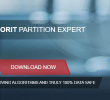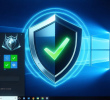Мы будем пользоваться утилитой Media Creation Tool от компании Microsoft. Очень простой и удобный инструмент с понятным интерфейсом, нам нужно выбрать разрядности и языка системы и нажать “Далее”, после этого утилита сделает все сама.

Но наша любимая корпорация Microsoft решила усложнить нам жизнь и в рамках санкций закрыла доступ к скачиванию Windows через Media Creation Tool. Утилита при запуске выдает ошибку не сообщает в чем причина, но мы опытным путем выяснили в чем дело.

Работа утилиты ограничивается по региону, а это значит что нам для запуска утилиты нужно “изменить” регион. Для изменения региона воспользуемся бесплатным VPN сервисом – hide.me VPN. Вот ссылка на VPN сервис.
После установки запускаем утилиту и видим вот такое окно, создавать аккаунт мы не будем нам хватит бесплатной версии программы, поэтому жмем кнопку "назад" как на скрине.

В следующем окне выбираем бесплатный план.

Программа снова предлагает выбрать тарифный но по более низкой цене, но мы снова отказываемся и нажимаем "Назад".

Теперь переходим на вкладку Dashboard и жмем Enable VPN.

Программа снова предлагает обновить тарифный план а мы опять не поддаемся и продолжаем использовать бесплатный тариф.

После того как флажок нашей страны изменится на любой другой, переходим на сайт Microsoft и качаем утилиту Media Creation Tool.

Заходим на официальный сайт Microsoft и включаем VPN (без VPN скачать утилиту не получиться) качаем утилиту, вот ссылка на Media Creation Tool.
VPN нам нужен, только чтобы скачать и запустить утилиту, после того как Media Creation Tool запустится VPN можно отключить. Теперь качаем Windows на нормальной скорости без VPN и это хорошо так как VPN замедлит скачивание, а это заняло бы больше времени.

Теперь пройдем по шагам процесс подготовки загрузочной флешки:
Важно понимать что в процессе записи флешка будет стерта и перезаписана, а хранящиеся на флешке файлы будут утеряны. Перед тем как создавать загрузочную флешку убедить что на ней нет важных для вас файлов и документов.
Шаг 1. Запускаем утилиту и принимаем условия лицензионного соглашения.

Шаг 2. Выбираем пункт “Сознать загрузочный носитель”

Шаг 3. На этом шаге мы можем выбрать битность системы, но оставим все по умолчания, т.е. 64 бита.

Шаг 4. Теперь выбираем USB-устройство флешь память.

Шаг 5. Жмем "Далее" и указываем нашу флешку (флешка должна быть не менее 8 Гб).

Шаг 6. После нажатия "Далее" начнется процесс загрузки и записи системы на флешку.

Загрузка образа системы.

Запись образа на флешку.

Флешка создана, жмите "Готово".

Второй способ более сложен: необходимо самостоятельно найти и скачать образ системы в формате ISO, например, (Windows.iso). Такие образы часто доступны на торрент-трекерах. Однако стоит помнить, что такие образы носят определенные риски. Никто не гарантирует отсутствие вредоносного ПО, которое потенциально может угрожать безопасности ваших данных.